Kuidas teha Google+ Hangoutsiga tasuta videokõnesid
Täna tahaksin teile tutvustada üht kasulikku, tasuta ja lahedat teenust, mis meil veebis on Google'i loal – Google+ Hangouts. Nüüd võite küsida, mis on Hangoutsi erilist, kui teil on sõna otseses mõttes sadu tasuta lahendusi – Facebooki videovestlus, Microsofti Skype, Yahoo! Messenger, Apple'i FaceTime ja mitukümmend muud. Vaatame, mis teeb Hangoutsi suurepäraseks.
Reklaam
Neile, kes pole Google+ Hangoutsist teadlikud, on see tasuta brauserisisene vestlus- ja videokõnede teenus, mida haldab Google.
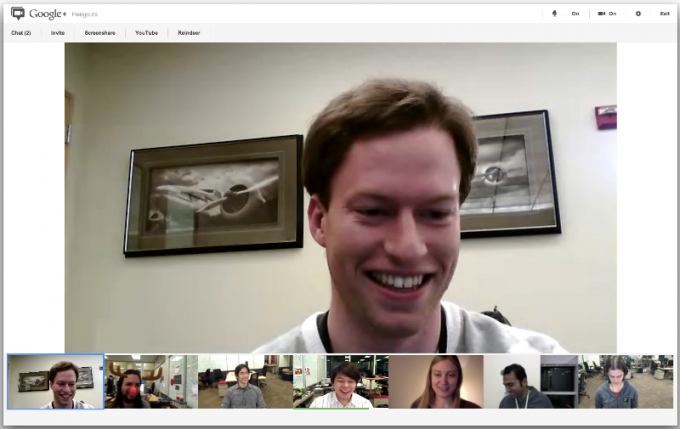
See on tegelikult Google+ funktsioon, kuid isegi kui kasutate suhtlusvõrgustikuna Facebooki, võite proovida Hangoutsi. Hangouts kasutab mitmeid tehnoloogiaid, nagu Adobe Flash ja Google'i enda VP8 videokoodek, mille nad hankisid ettevõttelt On2 Technologies. Erinevalt Skype'ist, mis kasutab P2P-infrastruktuuri ja on tänapäeval uskumatult populaarne (kasutan ka Skype'i), põhineb Hangouts täielikult klient-serveri mudelil, mida toetab Google'i võimas pilvetaristu.
Varem kasutas Hangouts videote jaoks H.264, kuid hiljuti hakkas Google mõne kasutaja jaoks VP8 kasutusele võtma, kuna see võimaldab HD-videovestlusi ilma H.264 jaoks vajalike töötlemiskuludeta, säilitades samal ajal sama suurepärase kvaliteet.
Tasuta konverentskõned
Google+ Hangoutsist on kiiresti saamas üks populaarsemaid viise sõpradega vestelda, tasuta helikõnesid teha ja rikkalikke videovestlusi pidada. Ja seda seetõttu, et Hangoutsil on tasuta videokonverentsid kuni 10 inimest Hangoutis! Nüüd on see midagi tõeliselt erilist.
Tähtis on kvaliteet
Olgu, nii et tasuta mitme inimesega videokõned ei veena teid? Noh, see pole veel kõik, minu isikliku kogemuse põhjal on Hangoutsi audio-videokõnede kvaliteet samuti lihtsalt suurepärane. Heli on kristallselge ja video kvaliteet on suurepärane isegi väikese ribalaiusega Interneti-ühenduse korral. Kiiremate ühenduste korral võimaldab see teile ja teie sõpradele ja perele tasuta HD-kõnesid.
...nagu ka kasutajakogemus
Pärast seda, kui Microsoft lõpetas miljonite kasutajate meelehärmiks Windows Live Messengeri ja tõukas kasutajad Skype'i poole millel on täiesti erinev kogemus, otsustasin proovida Hangoutsi ja leidsin, et see on parem kogemus kui enamikul teistel teised. Windows Live Messenger oli suurepärane klient, kuid Microsoft rikkus selle aastate 2011–2012 versioonidega ja tappis selle siis täielikult. Skype on praegu hea, kuid ma ei usu Microsofti, et nad ei tee Skype'iga sama, mida nad tegid Windows Live Messengeriga, seetõttu otsustasin kasutada midagi muud.
Hangouts on praegu väga lihtne, sellel puuduvad kellad ja viled, mida rikkad kliendid, nagu Yahoo! Messengeril või Skype'il on, kuid see töötab lihtsalt kvaliteetsete videokõnede jaoks. Praegu kasutab Hangouts sama pistikprogrammi, mida kasutatakse Google Talkis videovestluste jaoks. Kuid Google töötab ka selle ümbertöötlemise kallal, et see ei vajaks brauseri pistikprogramme ja saaks töötada avatud standardite, näiteks WebRTC.
Hangouti loomine on lihtne. Kui teil pole veel Google+ profiili, logige sisse aadressil plus.google.com/hangouts ja kui teie kontakt teab hangouti URL-i või on kutsutud, saab ta sellega kohe liituda. Osalejad jagavad ka hangouti URL-i, et kutsuda rohkem inimesi.
Mobiilseadmete jaoks on Hangouti rakendus Android 2.3+ ja ka iOS-i jaoks. Samuti saate Hangouts-On-Airi funktsiooniga oma Hangoutsi otseülekannet teha või neid hilisemaks vaatamiseks salvestada.
Hangoutsil on ka lahedaid funktsioone – näiteks kui teil on plaanis ärikohtumine või konverents, võite helistada oma telefonile võtke eelnevalt ühendust, liituge ise Hangoutiga ja oodake, kuni nad kohale jõuavad, siis saavad nad sujuvalt liituda sina. Kui teie ühendus või kontakti ühendus katkeb videokõne ajal, ei pea teine inimene isegi uuesti ühendust looma ega kõnet uuesti alustama. Kui olete uuesti ühenduse loonud, jätkub Hangout automaatselt.
Hangouts toetab ka pistikprogramme või rakendusi – kuidas te neid nimetate. Mõned neist on sisseehitatud ja täiendavaid saab alla laadida. Sisseehitatud on Screenshare, Capture ja Google Effects. Rakendus Google Effects sisaldab hunnikut rumalaid, kuid lõbusaid efekte, mis muudavad teie veebikaameraga jäädvustatud videot reaalajas lisamiseks muutke Hangouts lõbusaks kogemuseks – näiteks kuidas Live Messengeril oli Winks või sarnane OS X Photo Boothiga rakendus.
Proovige Hangoutsi – võite olla üllatunud selle kvaliteedist ja lihtsusest. Isegi kui te ei kasuta Google+ muid funktsioone, on see teenus proovimist väärt.
Räägi meile kommentaarides, millist videokõnede lahendust kasutad – kas Skype või Yahoo! või FaceTime – ja miks te seda eelistate.
